विंडोज 10 प्रो

Tens के प्रो संस्करण में एक अंतर्निहित ड्राइव एन्क्रिप्शन उपकरण है जिसे BitLocker कहा जाता है। इसका उपयोग करना आसान है।
- "एक्सप्लोरर" में अपनी डिस्क, फ्लैश ड्राइव या अन्य ड्राइव खोलें।
- टूलबार पर, डिस्क टूल → BitLocker → BitLocker चालू करें पर क्लिक करें।
- डिस्क एन्क्रिप्शन के लिए क्या चुनें - एक पासवर्ड या एक कुंजी कार्ड, यदि आपके पास एक है।
- यदि आप अपना पासवर्ड भूल जाते हैं या अपना कार्ड खो देते हैं तो BitLocker आपको डिक्रिप्शन कुंजी फ़ाइल को सहेजने का संकेत देता है। इसे अपने Microsoft खाते, फ़ाइल या प्रिंट पर सहेजें।
- "एनक्रिप्ट एंट्री ड्राइव" → "अगला" → "संगतता मोड" → "अगला" → "एन्क्रिप्शन शुरू करें" पर क्लिक करें।
एक पल रुकें और ड्राइव एन्क्रिप्ट हो जाएगी।
विंडोज 10 होम
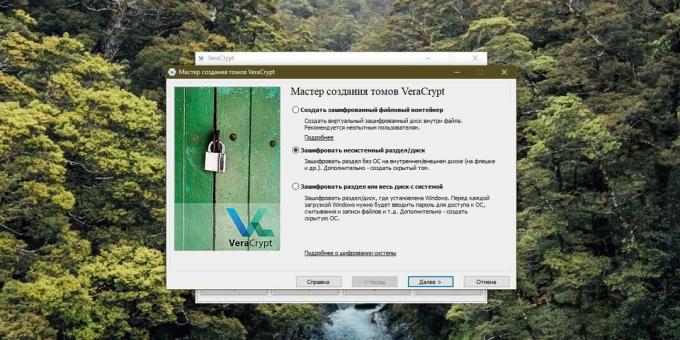
विंडोज 10 होम में कोई BitLocker नहीं है। आप इसके बजाय तृतीय-पक्ष समाधान का उपयोग कर सकते हैं। VeraCrypt खुला स्त्रोत।
- स्थापित करें और VeraCrypt खोलें।
- वॉल्यूम मेनू से, नया वॉल्यूम बनाएँ पर क्लिक करें → गैर-सिस्टम विभाजन एन्क्रिप्ट करें / डिस्क → VeraCrypt सादे वॉल्यूम, वांछित मीडिया का चयन करें।
- "एन्क्रिप्टेड वॉल्यूम और प्रारूप बनाएं" पर क्लिक करें।
- जब तक आपको पासवर्ड के लिए संकेत नहीं दिया जाता है, तब तक "अगला" पर क्लिक करें।
- एन्क्रिप्शन के लिए यादृच्छिक डेटा उत्पन्न करने के लिए अपने माउस को स्थानांतरित करें।
- "अगला" पर क्लिक करें और कार्यक्रम के स्वरूपों का इंतजार करें और ड्राइव को एन्क्रिप्ट करें - इसमें काफी लंबा समय लग सकता है। यदि आप "त्वरित प्रारूप" चेकबॉक्स की जांच करते हैं, तो प्रक्रिया तेज हो जाएगी, लेकिन फ्लैश ड्राइव से डेटा पुनर्प्राप्त किया जा सकता है।
चूंकि डिस्क स्वरूपित की जाएगी, इसलिए आपको पहले इसे एन्क्रिप्ट करना होगा, और फिर वहां फाइलों को कॉपी करना होगा।
मैक ओ एस
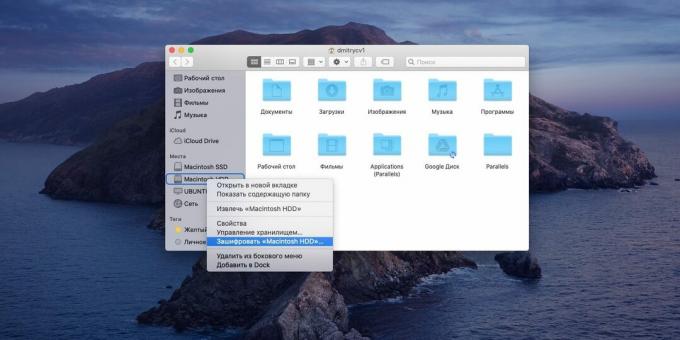
MacOS में FireVault नाम का एक टूल है जो स्थानीय मैक ड्राइव और बाहरी मीडिया दोनों को एन्क्रिप्ट कर सकता है।
- खोजक गीत पर वांछित मीडिया को राइट-क्लिक करें और "एन्क्रिप्ट करें" पर क्लिक करें।
- एक पासवर्ड बनाएं और दर्ज करें।
- "डिस्क एन्क्रिप्ट करें" पर क्लिक करें।
बस इतना ही। अब, एन्क्रिप्ट की गई फ़ाइलों तक पहुंचने के लिए, आपको एक पासवर्ड दर्ज करना होगा।
सावधान रहें और एन्क्रिप्शन प्रक्रिया के दौरान कंप्यूटर या बाहरी मीडिया की शक्ति को कभी भी बंद न करें, अन्यथा आप अपने डेटा को नुकसान पहुंचाते हैं। और बैकअप के बारे में मत भूलना।
ये भी पढ़ें🧐
- विंडोज 10 में लॉग इन करते समय पासवर्ड कैसे निष्क्रिय करें
- विंडोज और मैकओएस पर वर्चुअल कीबोर्ड कैसे सक्षम करें
- 12 macOS पूर्वावलोकन सुविधाएँ आपको निश्चित रूप से आवश्यकता होगी



